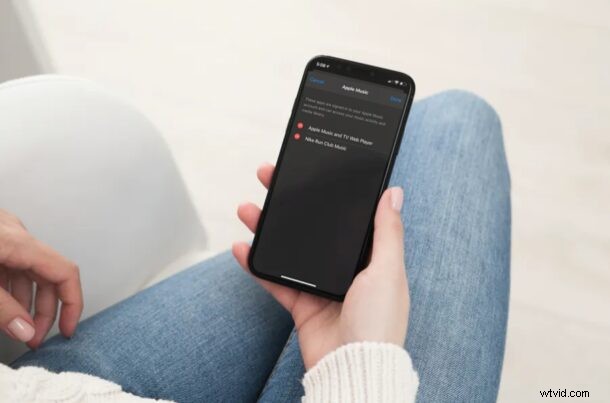
¿Sabía que algunas aplicaciones de terceros instaladas en su iPhone o iPad pueden acceder a su biblioteca de Apple Music? Por supuesto, solo pueden acceder si les concedió acceso por algún motivo, pero es posible que lo haya olvidado. Afortunadamente, es bastante fácil verificar todas las aplicaciones que tienen acceso a tu Apple Music y, si lo deseas, eliminar el acceso a esas aplicaciones también.
Apple Music es uno de los servicios de suscripción de música más populares que utilizan millones de usuarios de iOS, ipadOS y macOS. Algunas aplicaciones pueden solicitar permiso para acceder a su suscripción a Apple Music para integrar el servicio en la propia aplicación. Por ejemplo, la aplicación Nike Run Club integra Apple Music para que puedas escuchar tus canciones favoritas mientras corres. La aplicación Alexa usa tu suscripción para reproducir música con tu altavoz inteligente Echo.
Si no ha estado realizando un seguimiento de las aplicaciones a las que ha dado permiso para integrar Apple Music, es posible que desee comprobarlo.
Cómo ver y eliminar aplicaciones que pueden acceder a Apple Music en iPhone o iPad
Encontrar todas las aplicaciones de terceros con acceso a tu cuenta de Apple Music es mucho más fácil de lo que crees. Simplemente siga los pasos a continuación para comenzar.
- Dirígete a "Configuración" desde la pantalla de inicio de tu iPhone o iPad.

- En el menú de configuración, toque el nombre de su ID de Apple que se encuentra en la parte superior.
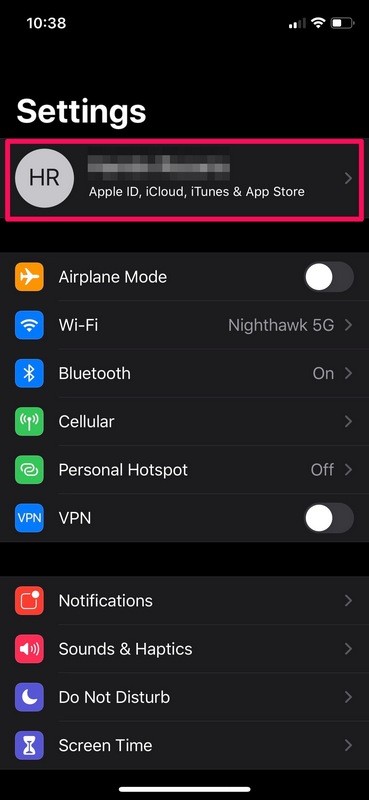
- Aquí, seleccione "Medios y compras" ubicado justo debajo de iCloud, como se muestra en la captura de pantalla a continuación.
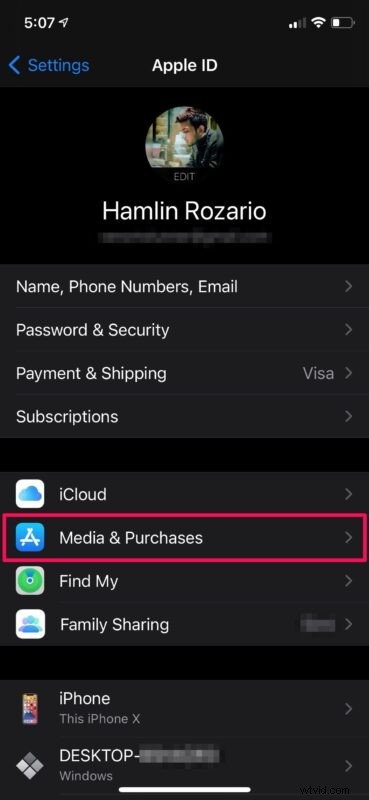
- Esto abrirá un menú en la parte inferior de la pantalla. Seleccione "Ver cuenta" para continuar.
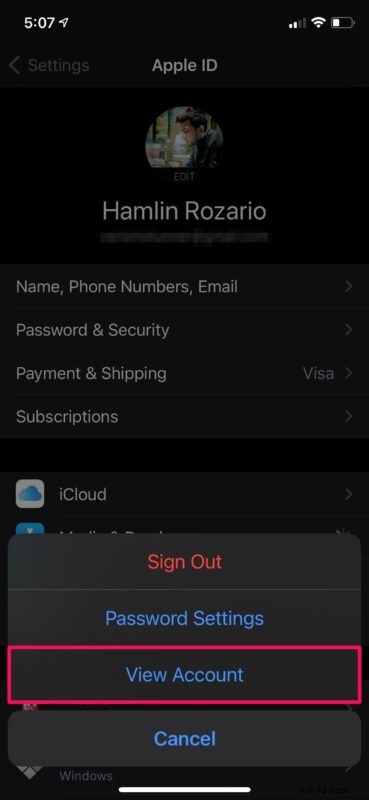
- A continuación, desplácese hacia abajo y toque "Apple Music" en Acceso a la cuenta.
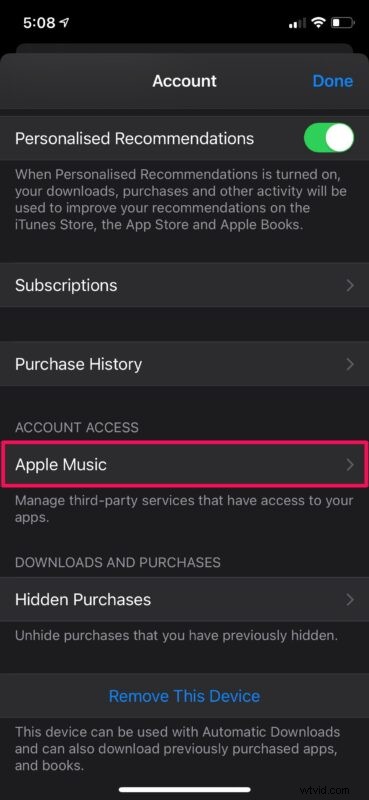
- Ahora podrá ver todas las aplicaciones que pueden acceder a su suscripción. Para eliminar una aplicación, toca "Editar" en la esquina superior derecha del menú.
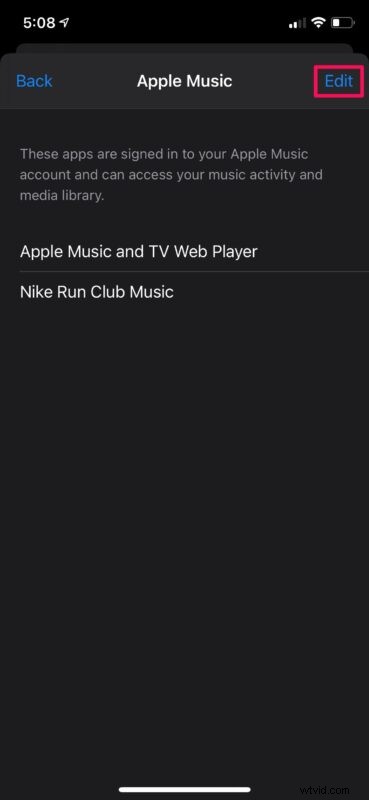
- Toca el icono rojo "-" junto a cada aplicación para eliminarlas y asegúrate de pulsar "Listo" para guardar los cambios.
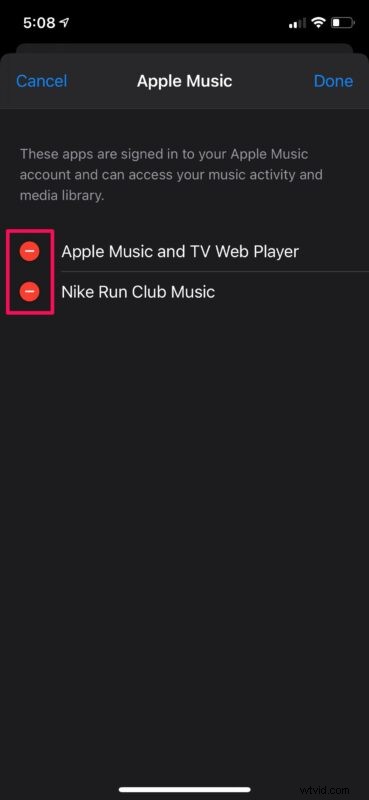
Ahí tienes Ahora ya sabe cómo limitar las aplicaciones que pueden acceder a su biblioteca de Apple Music.
No hay necesidad de preocuparse demasiado por la privacidad, ya que básicamente solo está dando acceso a su biblioteca y al servicio de reproducción de música. Sin embargo, si ya no usa una aplicación en particular que todavía tiene acceso a su biblioteca, puede revocar su acceso a Apple Music usando este método.
Esta es solo una forma de ver todas las aplicaciones que acceden a su cuenta de Apple Music. Alternativamente, puede acceder al mismo menú yendo a Configuración -> Privacidad -> Medios y Apple Music en su dispositivo iOS/iPadOS. También puede ver las aplicaciones desde la aplicación Música dirigiéndose a la sección de su perfil.
Dado que Apple Music también está disponible en dispositivos Android, es posible que sienta curiosidad por saber cómo puede verificar esto en su teléfono inteligente Android, si tiene uno. Simplemente inicie la aplicación, toque la opción Más de tres puntos y elija "Cuenta". Encontrarás las aplicaciones con acceso cuando te desplaces hacia abajo aquí.
Esperamos que haya podido controlar todas las aplicaciones que tienen acceso a su suscripción a Apple Music y eliminar el acceso de las aplicaciones que no está utilizando. ¿Cuántas aplicaciones y servicios tienen acceso a tu Apple Music actualmente? ¿Para qué los utiliza? Comparta sus pensamientos y experiencias en la sección de comentarios a continuación.
